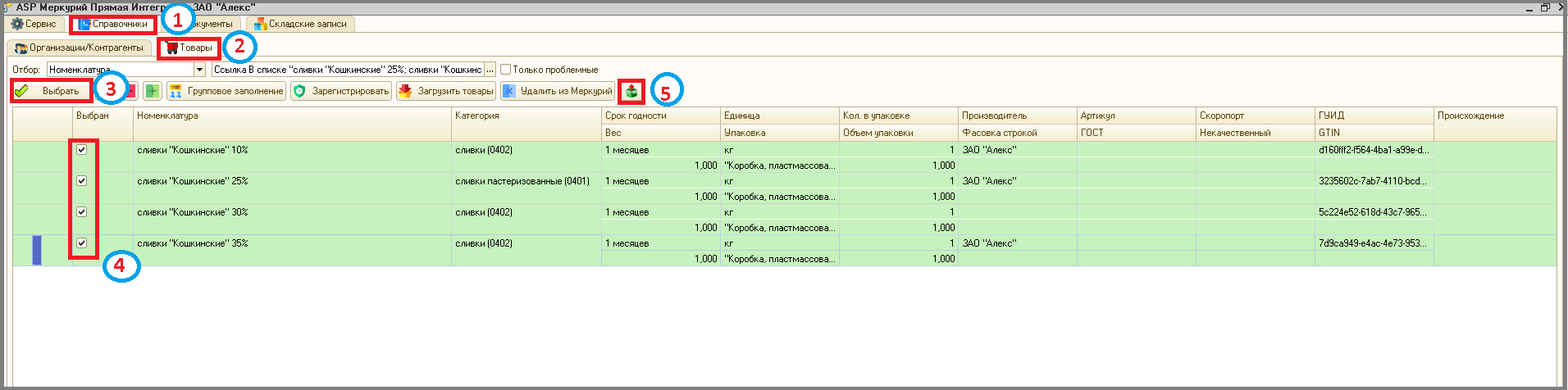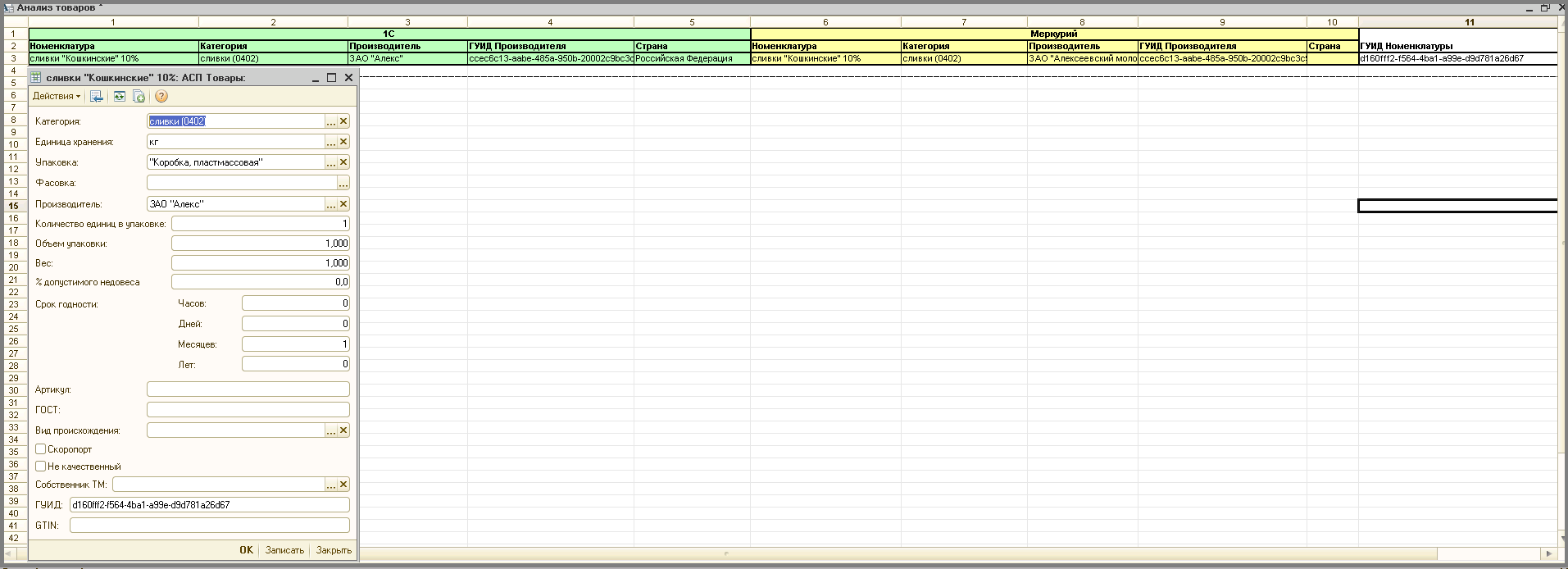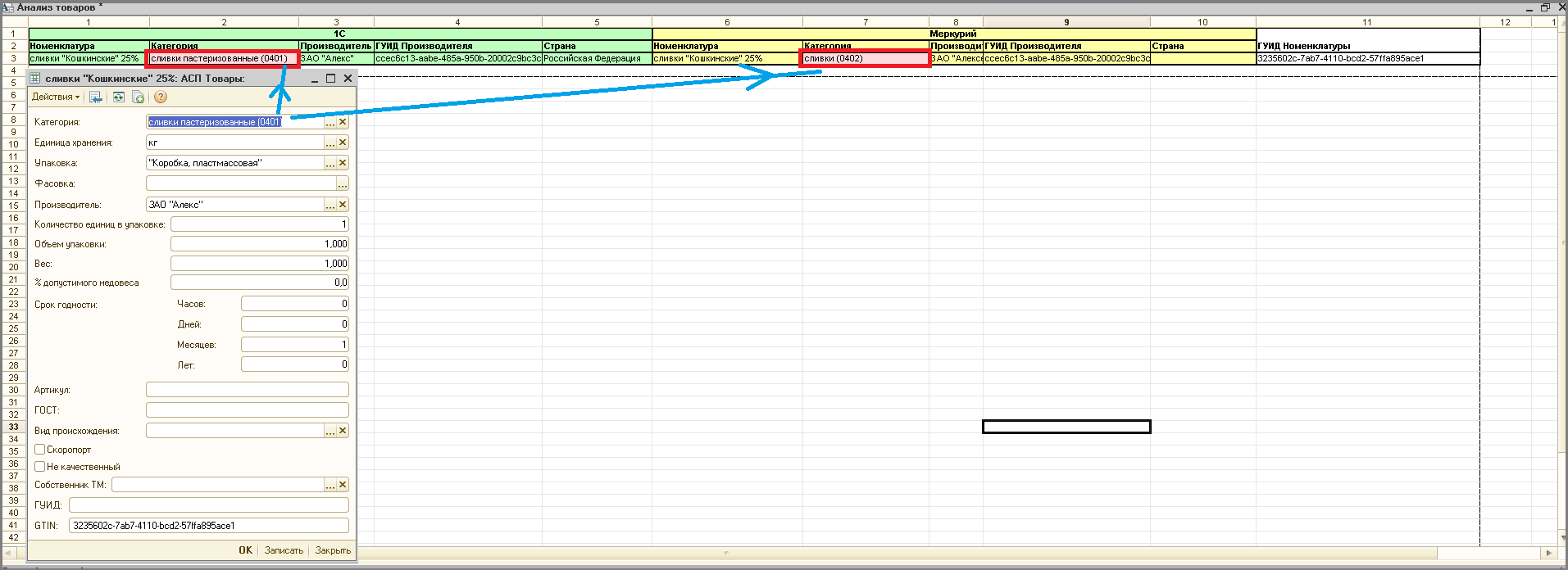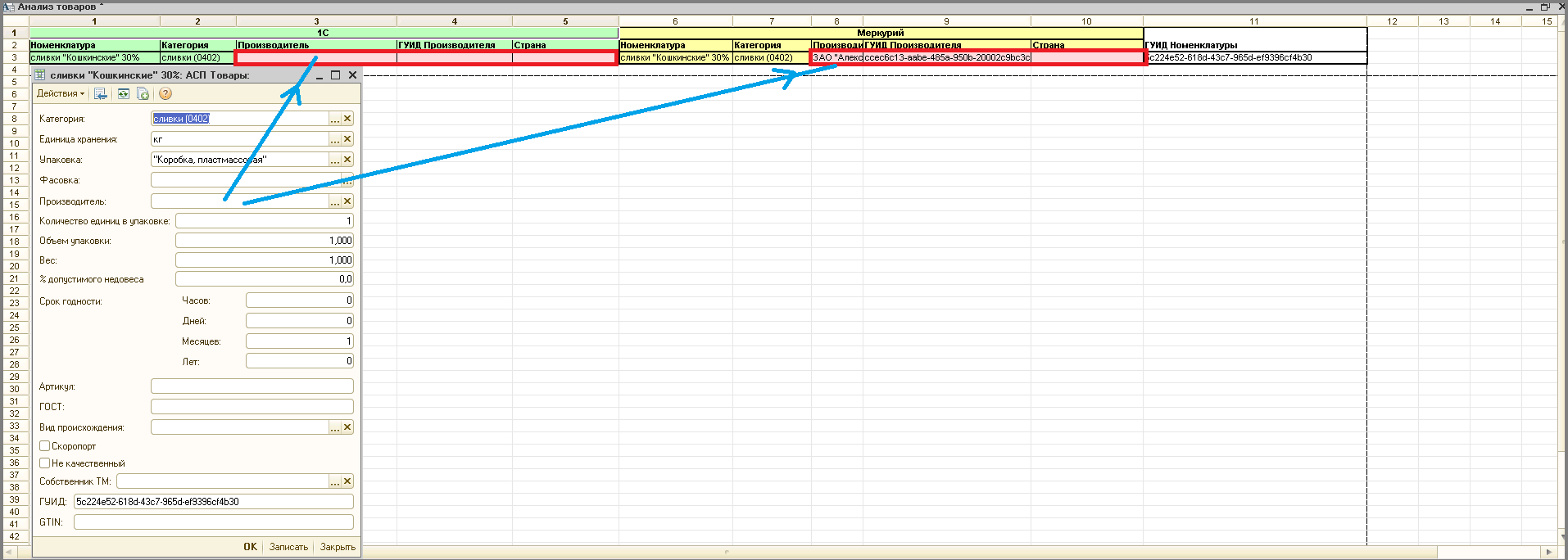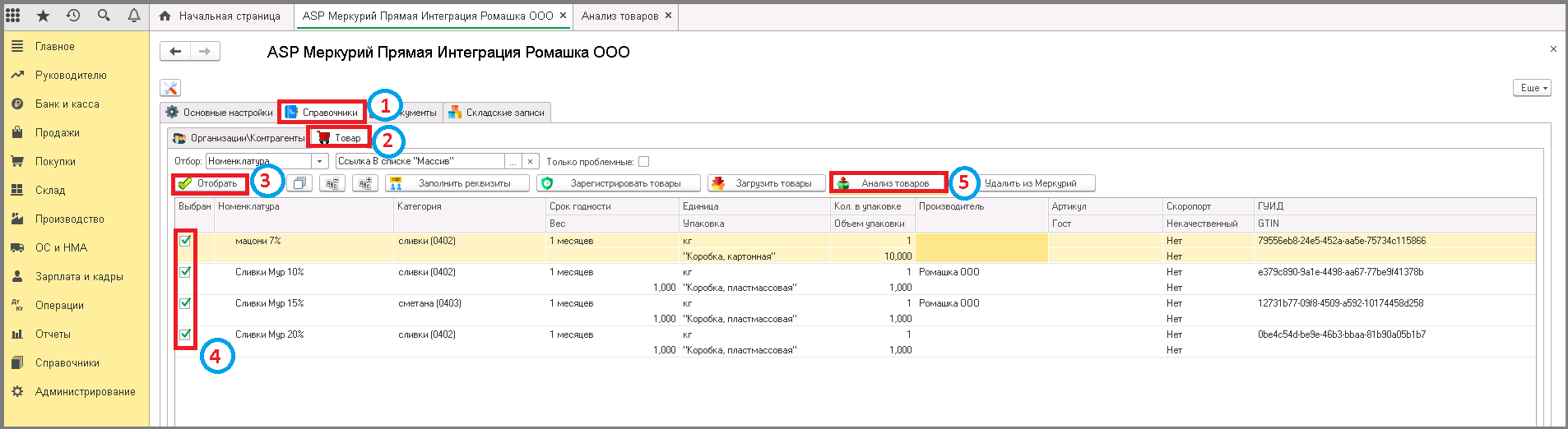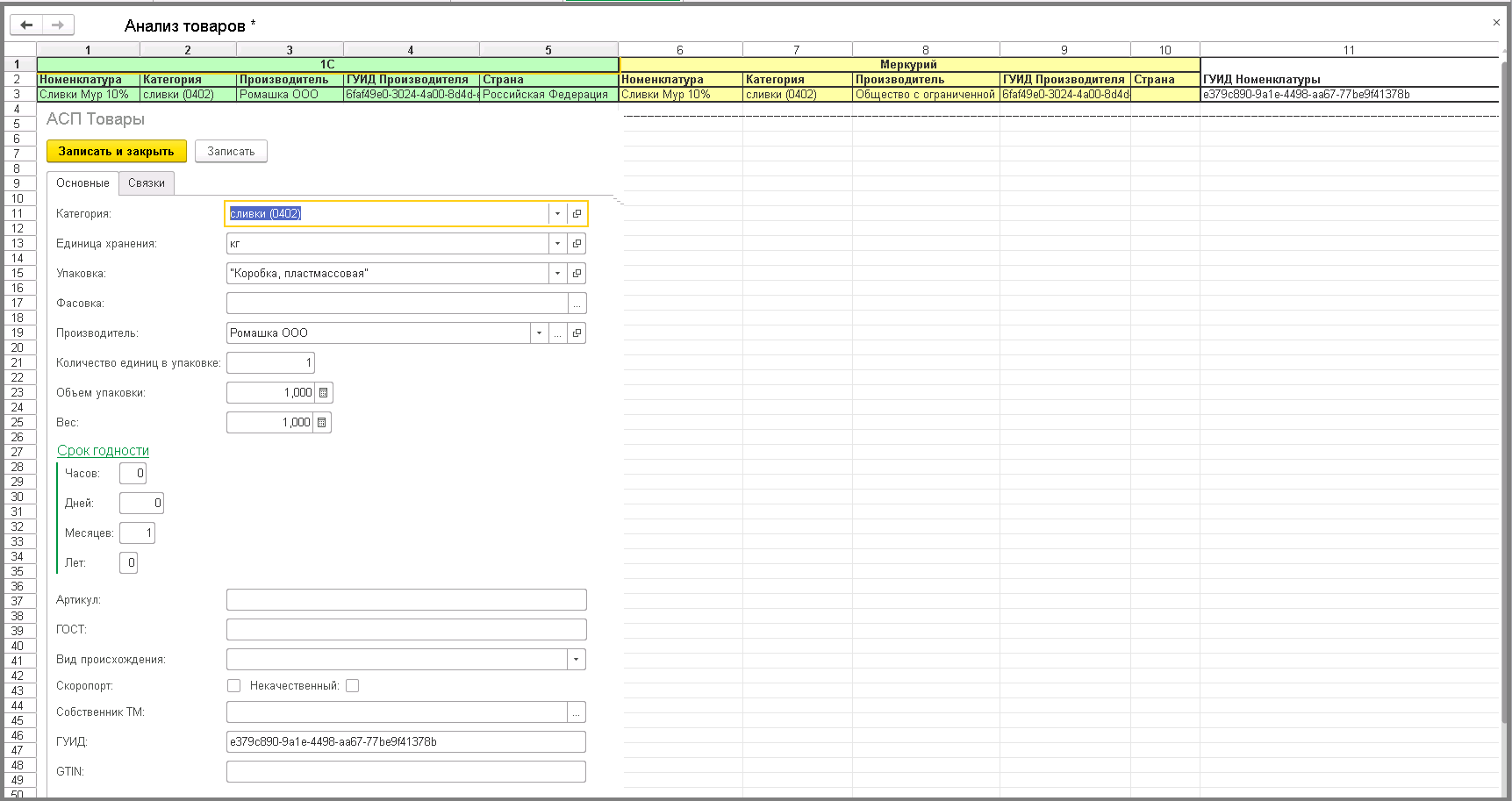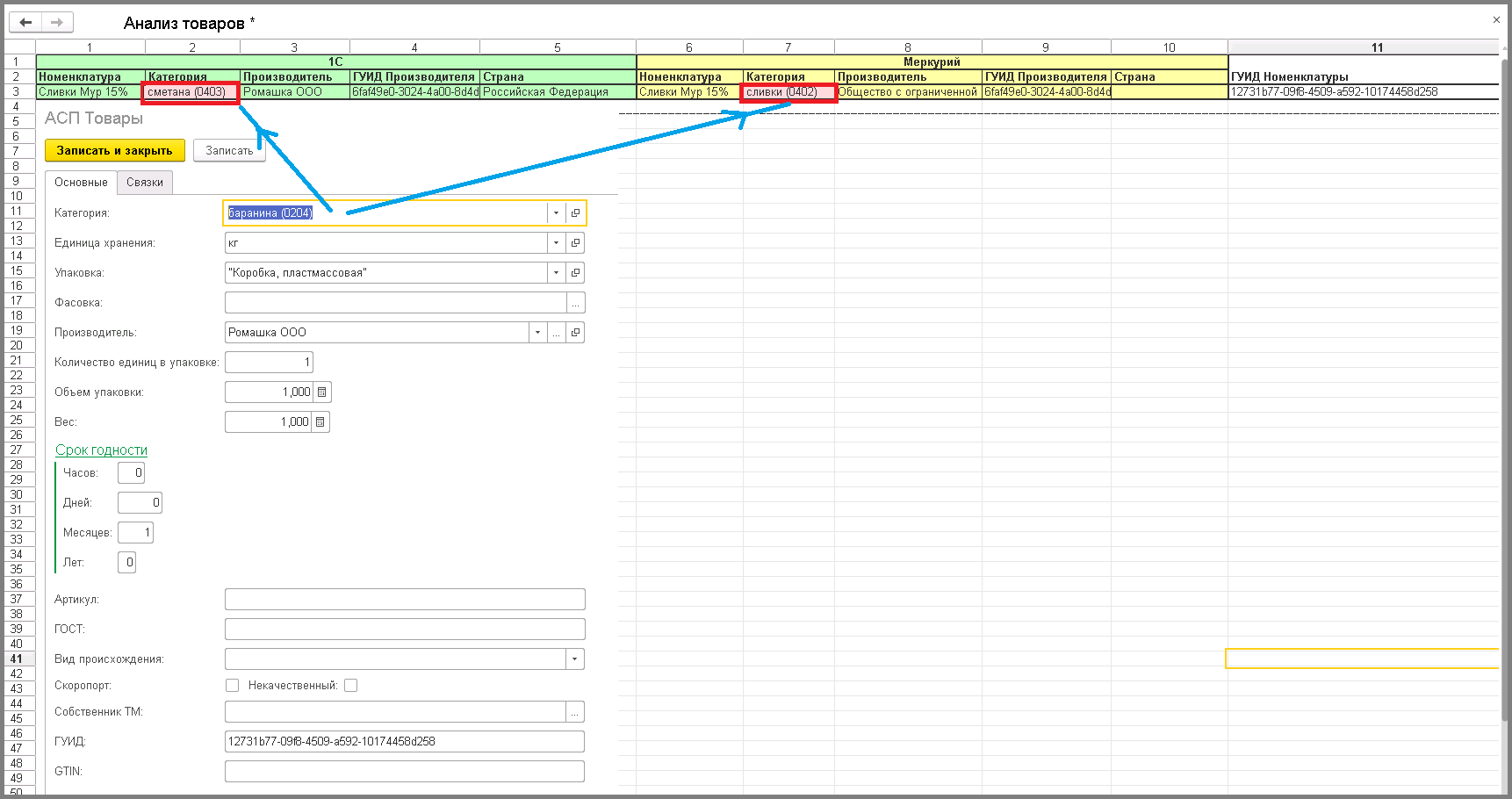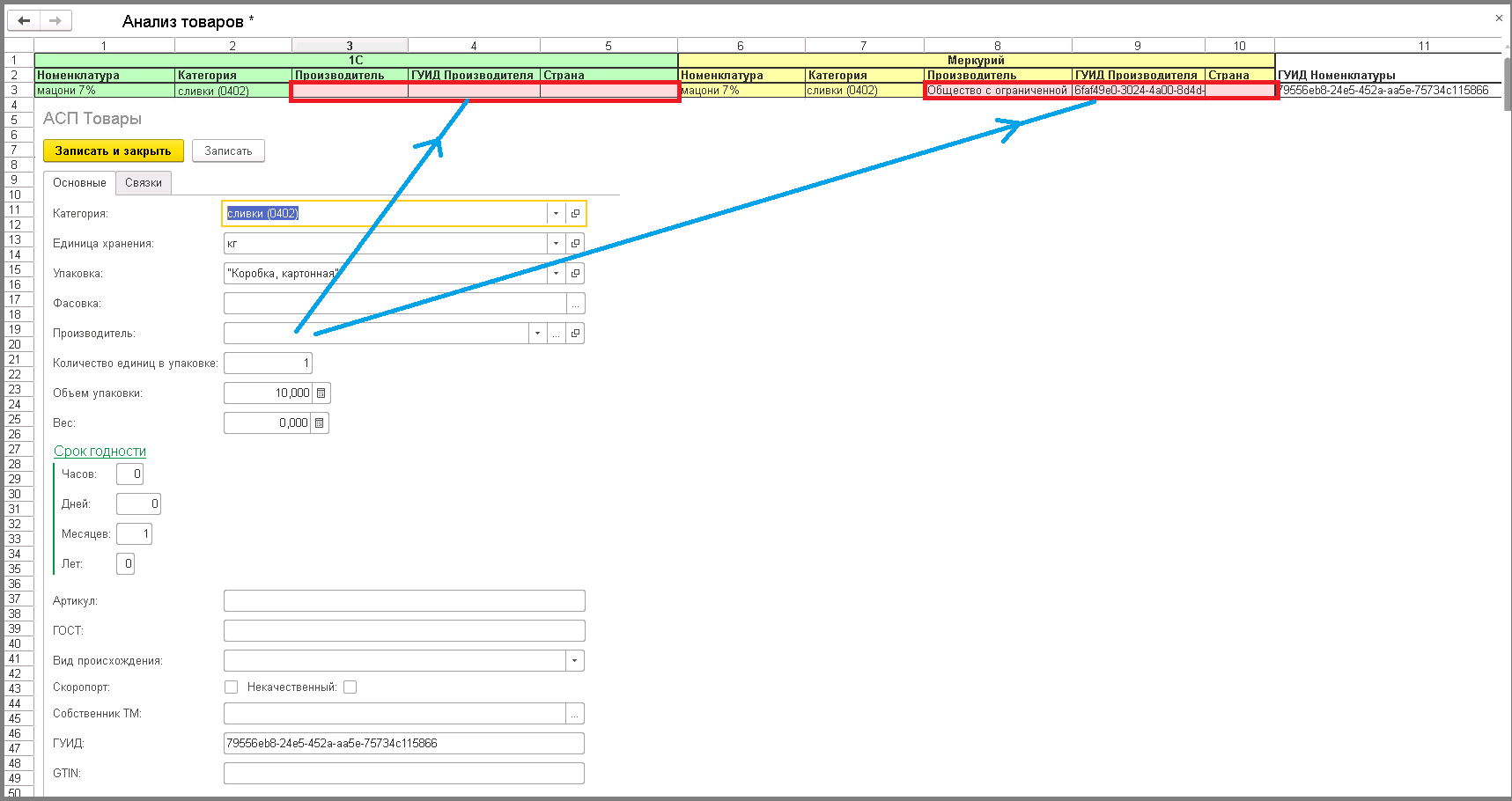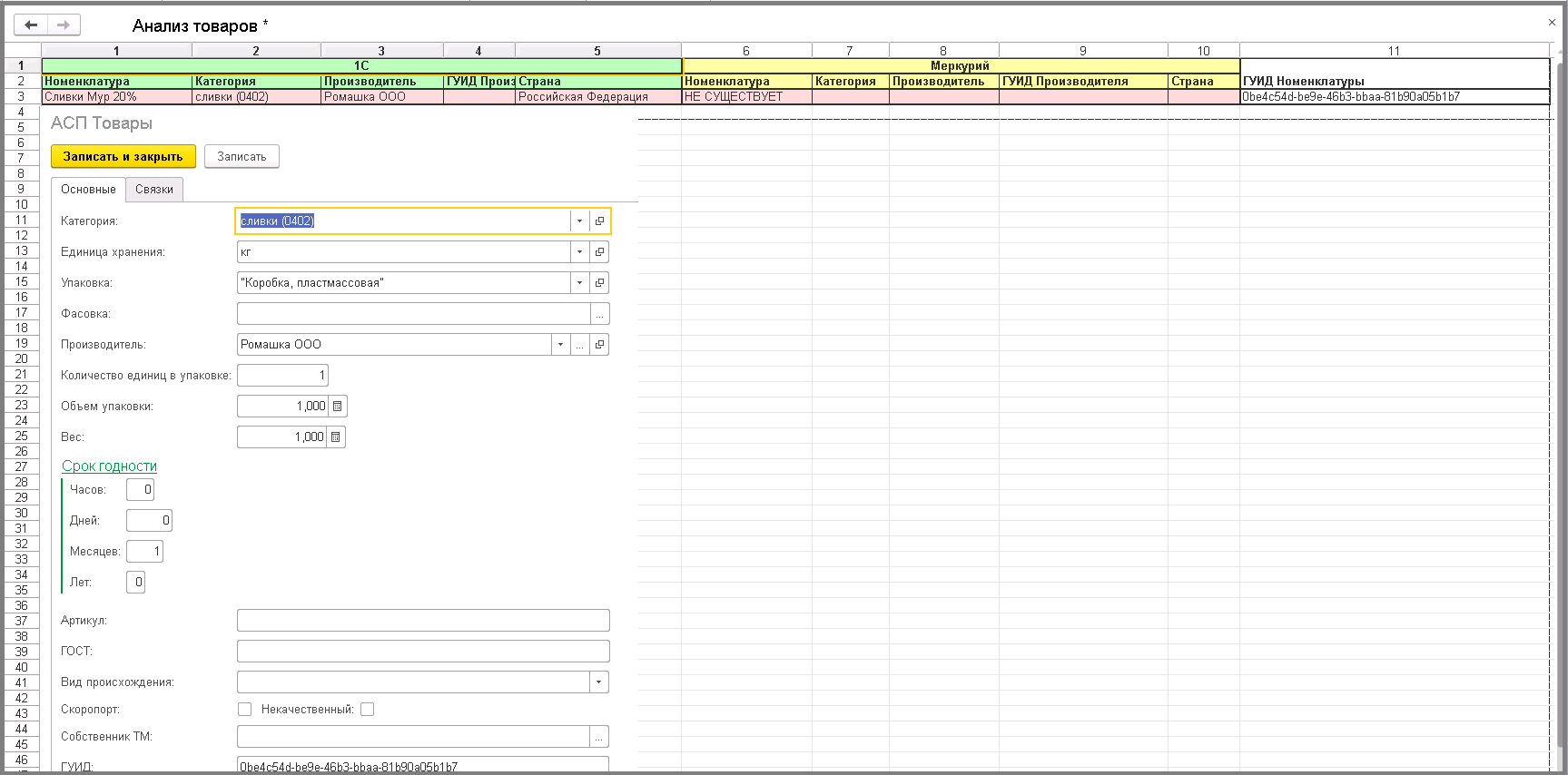Анализ товаров на вкладке товары: различия между версиями
Shihov (обсуждение | вклад) Нет описания правки |
Shihov (обсуждение | вклад) Нет описания правки |
||
| Строка 5: | Строка 5: | ||
====== Обычные формы ====== | ====== Обычные формы ====== | ||
# Перейти на вкладку '''"Справочники"'''. | |||
# Выбрать вкладку '''"Товары"'''. | |||
# Нажать кнопку '''"Выбрать"''' => Ниже отобразится таблица со списком номенклатур. | |||
# Отметить галочкой нужную номенклатуру. | |||
# Нажать кнопку '''"Анализ товаров"'''. | |||
[[File:1_ш_анализ_товаров_документы_.png]] | [[File:1_ш_анализ_товаров_документы_.png]] | ||
| Строка 37: | Строка 37: | ||
====== Управляемые формы ====== | ====== Управляемые формы ====== | ||
# Перейти на вкладку '''"Справочники"'''. | |||
# Выбрать вкладку '''"Товар"'''. | |||
# Нажать кнопку '''"Отобрать"''' => Ниже отобразится таблица со списком номенклатур. | |||
# Отметить галочкой нужную номенклатуру. | |||
# Нажать кнопку '''"Анализ товаров"'''. | |||
[[File:1_ш_анализ_товаров_документы_уф.png]] | [[File:1_ш_анализ_товаров_документы_уф.png]] | ||
Версия от 10:30, 28 марта 2025
Анализ товаров на вкладке "Товар"
Анализ товара - Данная функция позволяет произвести сравнение данных о товаре в Меркурий и 1С. При этом у товаров обязательно должно быть заполнено поле "ГУИД".
Обычные формы
- Перейти на вкладку "Справочники".
- Выбрать вкладку "Товары".
- Нажать кнопку "Выбрать" => Ниже отобразится таблица со списком номенклатур.
- Отметить галочкой нужную номенклатуру.
- Нажать кнопку "Анализ товаров".
Откроется таблица анализа товаров по всем, выделенным ранее номенклатурам.
Если данные в 1С (в карточке номенклатуры) и Меркурий совпадают, то:
- в левой части отображены данный в интеграции - зеленого цвета,
- в правой данные в Меркурий - желтого цвета.
В случае расхождения данных в 1С (в карточке номенклатуры) и Меркурий - поля с не совпадающими данными подсветятся красным.
Если при регистрации собственной продукции в карточке номенклатуры не было заполнено поле производитель, то при анализе товара строки тоже будут посвечиваться красным.
Если данные в 1С (в карточке номенклатуры) остались, а в Меркурий данная номенклатура была удалена, то вся строка подсветится красным и появится статус "НЕ СУЩЕСТВУЕТ".
Управляемые формы
- Перейти на вкладку "Справочники".
- Выбрать вкладку "Товар".
- Нажать кнопку "Отобрать" => Ниже отобразится таблица со списком номенклатур.
- Отметить галочкой нужную номенклатуру.
- Нажать кнопку "Анализ товаров".
Откроется таблица анализа товаров по всем, выделенным ранее номенклатурам.
Если данные в 1С (в карточке номенклатуры) и Меркурий совпадают, то:
- в левой части отображены данный в интеграции - зеленого цвета,
- в правой данные в Меркурий - желтого цвета.
В случае расхождения данных в 1С (в карточке номенклатуры) и Меркурий - поля с не совпадающими данными подсветятся красным.
Если при регистрации собственной продукции в карточке номенклатуры не было заполнено поле производитель, то при анализе товара строки тоже будут посвечиваться красным.
Если данные в 1С (в карточке номенклатуры) остались, а в Меркурий данная номенклатура была удалена, то вся строка подсветится красным и появится статус "НЕ СУЩЕСТВУЕТ".